Reklama
Chrome czy Firefox? To może być najgorętsze pytanie w dzisiejszej społeczności technologicznej, na które nigdy nie znajdziesz prostej odpowiedzi. Osobiście uważam, że obie przeglądarki są świetne, ale używają Firefox częściej, ponieważ mój stary komputer nie radzi sobie z zapychaniem pamięci RAM przez Chrome. Nie zrozumcie mnie źle, nie mówię, że Firefox jest lekką przeglądarką, zdecydowanie nie, ale dla z jakiegoś powodu Chrome był bardzo powolny na moim komputerze i zużywał o wiele więcej pamięci RAM niż Firefox zrobił.
Brzmi znajomo? Jeśli Chrome nie działa dobrze na komputerze, przyczyną może być pamięć RAM. Oczywiście może się to zdarzyć z innych powodów, ale zmniejszając zużycie pamięci RAM przeglądarki, możesz przynajmniej dowiedzieć się, czy to był problem, czy nie. Już ci mówiliśmy sposoby na powstrzymanie Firefoksa przed nieznośnym spowolnieniem Jak powstrzymać Firefoksa przed nieznośnym spowolnieniemNie lubię Firefoksa. Myślę, że to monolityczna, ogromna, ciężka przeglądarka, a jej architektura oparta na XPI jest powolna i przestarzała. Firefox jest bardziej elastyczny niż inne przeglądarki, takie jak Chrome, ale stopniowo spowalnia ... Czytaj więcej , a teraz kolej na Chrome. Jak więc to robisz? Być może myślisz, że instalowanie większej liczby rozszerzeń nie jest dobrym rozwiązaniem i masz rację, instalowanie wielu rozszerzeń przeglądarki ma negatywny wpływ na wydajność 3 powody, dla których nie powinieneś instalować wielu rozszerzeń przeglądarki [Opinia]Wszyscy kochamy nasze przeglądarki i wszyscy uwielbiamy rozszerzenia, które możesz z nimi zainstalować. Uwielbiamy rozszerzenia przeglądarki, ponieważ pozwalają nam robić to, co chcemy, aby nasza przeglądarka to robiła ... Czytaj więcej , ale potrzeba tylko jednego dobrego rozszerzenia, aby przyspieszyć przeglądarkę. Wypróbuj je!
Jako chroniczny użytkownik wielu kart przeszedłem wiele rozszerzeń, które miały pomóc mi uporać się z uzależnieniem. Chociaż wszystko, co zmniejsza bałagan i pamięć RAM, które są wieloma kartami, przynosi ulgę, niektóre rozszerzenia są po prostu lepsze niż inne. A OneTab jest jednym z dobrych facetów. To najłatwiejszy sposób, jaki do tej pory znalazłem, aby tworzyć grupy kart, zapisywać je i udostępniać.
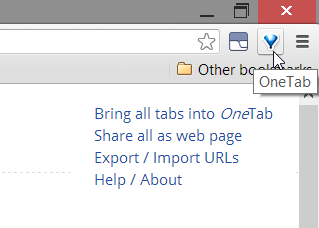
Po zainstalowaniu OneTab na pasku narzędzi znajdziesz ikonę ścieżki. Kliknij, aby utworzyć grupę wszystkich otwartych kart. To wszystko, co musisz wiedzieć o podstawowym użyciu OneTab. Ale czy to naprawdę pomaga zmniejszyć zużycie pamięci RAM?
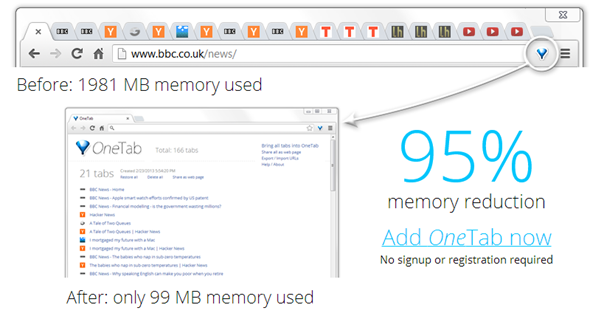
Według strony internetowej OneTab, rozszerzenie może zmniejszyć zużycie pamięci RAM o 95%, dając przykład od 1980 do 99 MB. Ale jak sobie radzi w prawdziwym życiu? Sprawdziłem użycie pamięci RAM Chrome na moim komputerze z 13 otwartymi kartami i ponownie po połączeniu ich z OneTab, mając tylko otwartą stronę pakietu OneTab. Oczywiście nastąpiłby spadek pamięci RAM, ale czy to naprawdę znaczące?
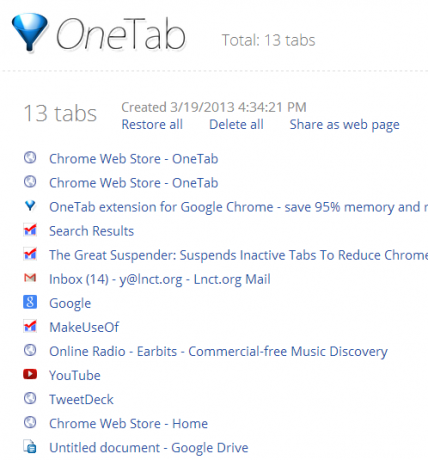
Moje karty nie były bardzo wymagające zasobów, ale Chrome nadal zużywał około 560 MB pamięci RAM przy otwartych wszystkich. Po połączeniu ich z OneTab, Chrome zużywał tylko 200 MB. To dość znaczące dla starszego lub o niższym budżecie komputera. A jeśli jesteś podobny do mnie, 13 kart w jednym oknie to dopiero początek dnia.
Oczywiście to oszczędza pamięć RAM, możesz myśleć, że zamknąłeś wszystkie te karty! Cóż, masz rację, OneTab nie robi nic rewolucyjnego, ale wykonuje swoją pracę i robi to bardzo dobrze. Nie jesteś ograniczony do jednego pakietu kart - za każdym razem, gdy klikniesz przycisk OneTab, nowy pakiet zostanie utworzony i pojawi się nad poprzednim pakietem w oknie OneTab. Jednym kliknięciem możesz przywrócić wszystkie karty w pakiecie, usunąć je lub udostępnić pakiet jako strona internetowa (ta opcja zapewnia adres URL, a także kod QR, jeśli chcesz otworzyć karty na telefonie komórkowym urządzenie).
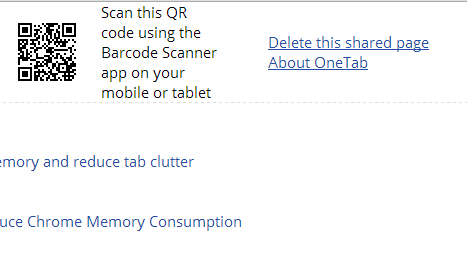
Gotowe udostępnianie? Nie musisz się martwić, że Twoje karty pozostaną tam - jedno kliknięcie usunie udostępnioną stronę. Jeśli chcesz, możesz również udostępniać wszystkie swoje pakiety za pomocą jednego adresu URL / kodu QR.
OneTab sprawia, że bardzo łatwo jest zapisać kilka regularnie używanych pakietów i szybko uzyskać dostęp do kart, bez bałaganu wielu otwartych kart. Prawdziwy must-have dla wielu użytkowników kart.
Jeśli nie interesuje Cię pakietowanie kart, ale wolisz pozostawić otwartą górę kart, zawieszenie ich za pomocą The Great Suspender może być szukaną metodą oszczędzania pamięci RAM. Jest wiele rzeczy, które może dla Ciebie zrobić Wielki Pończoch: zawiesić poszczególne karty, których obecnie nie używasz, ale nie chcę zamykać, zawieszać wszystkich kart w bieżącym oknie ani zawieszać nieaktywnej karty po tym, jak nie używałeś ich przez podczas.
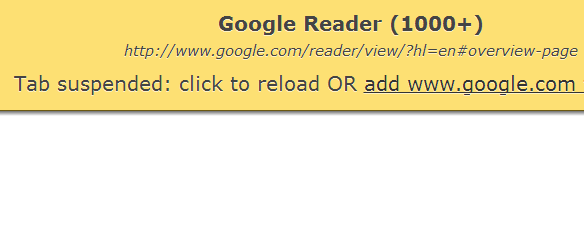
Gdy karta jest zawieszona, wystarczy ją ponownie załadować, klikając dowolne miejsce na stronie. Możesz także utworzyć białą listę dla domen, których nigdy nie chcesz zawieszać na stronie Ustawienia rozszerzenia. Strona Ustawienia zawiera również opcję automatycznego cofania zawieszenia kart, gdy stają się aktywne, i pozwala wybrać długość okresu bezczynności dla karty, zanim zostanie ona automatycznie zawieszona (istnieje opcja „nigdy”, jeśli nie chcesz, aby tak się stało).
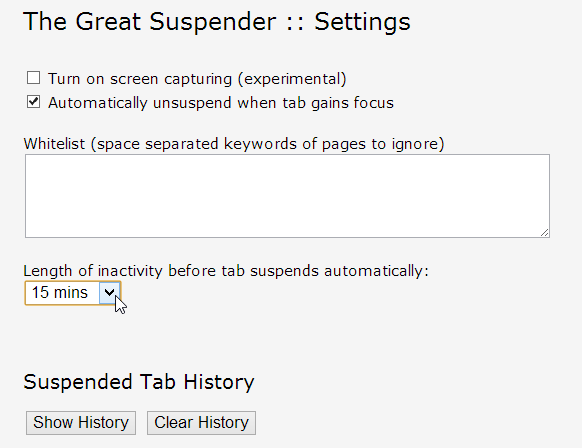
Ale kiedy push przychodzi do końca, czy zawieszanie zakładek naprawdę pomaga ci zwolnić pamięć RAM? Przetestowałem to z 13 aktywnymi kartami, które następnie zawiesiłem za pomocą The Great Suspender. Przed zawieszeniem Chrome używał 521 MB lub RAM na moim komputerze. Po zawieszeniu wszystkich kart oprócz jednej zużycie pamięci RAM zostało zmniejszone do 359 MB. Nie tak znaczący jak OneTab, ale wciąż niezły spadek.
Jedną kartą, która nie została zawieszona, była karta aplikacji TweetDeck Chrome, której najwyraźniej nie można zawiesić, więc należy pamiętać, że nie każda używana karta może zostać zawieszona, ale większość z nich może.
Twoja kolej
Czy uważasz, że wydajność Chrome jest słaba na twoim komputerze, czy uważasz, że jest lepsza od innych przeglądarek, takich jak Firefox? Jak zamierzasz zmniejszyć użycie rozszerzenia pamięci RAM Chrome? Podziel się swoimi wskazówkami i pomysłami w komentarzach!
Źródło obrazu: Obraz znaku ostrzegawczego za pośrednictwem Shutterstock
Yaara (@ylancet) jest niezależnym pisarzem, blogerem technicznym i miłośnikiem czekolady, a także biologiem i maniakiem etatowym.